この記事ではエクセルでのエラーバーの作り方について優しく図解します。標準偏差・標準誤差については、他の記事でご説明します。
以下は「幼稚園の組みごとの、園児の平均身長を比較したグラフ」です。
このような図を一人で作れるようになれることを目標とします!
平均値と標準誤差をまとめた表を用意してください。
次に平均値の範囲のみを指定して、縦グラフを作成しましょう。
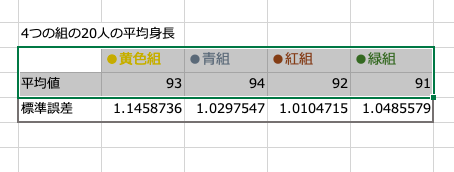
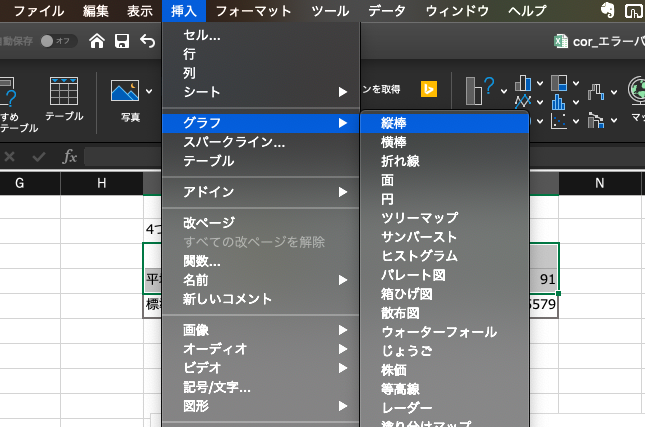
このようなグラフが完成されたと思います。
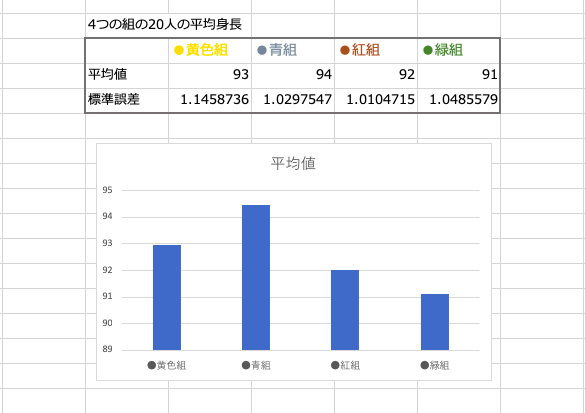
今作ったグラフをダブルクリックするとExcelのリボン(メニュー)にグラフのデザインというタブが追加されます。その中の「グラフ要素を追加」をクリックします。
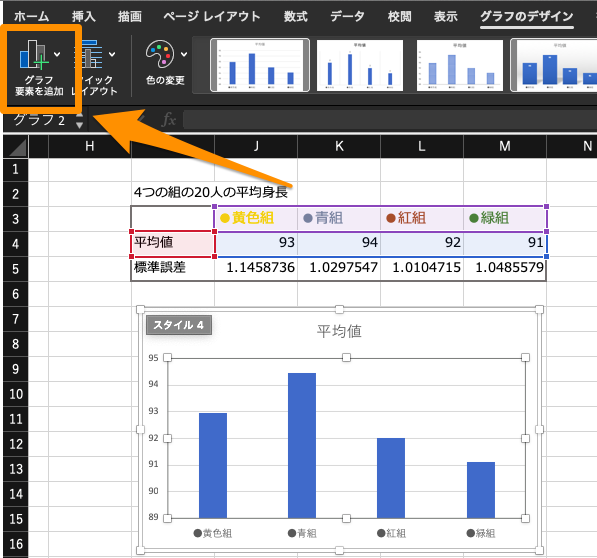
するとデータの種類が一覧でみれます。その中から誤差範囲を選択し、「その他の誤差範囲オプション」をクリックしてみましょう。
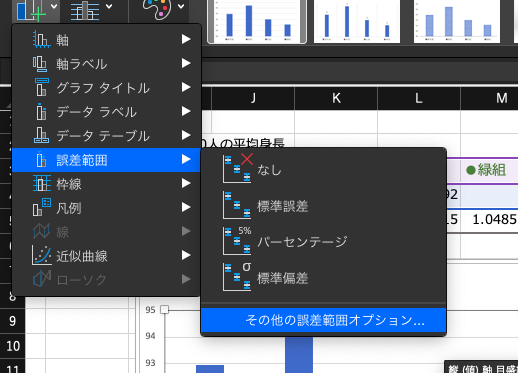
グラフに以下のような線が追加されました!
しかし、まだ完成ではございません。追加された線をダブルクリックします。
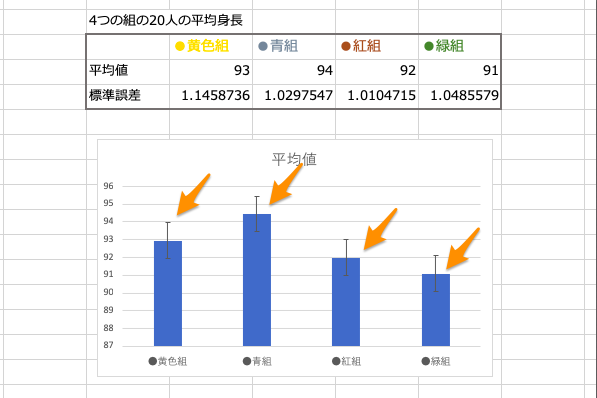
誤差の書式設定が現れますので、その中からユーザ設定をクリックします。
その後「値の指定」もクリックしましょう。
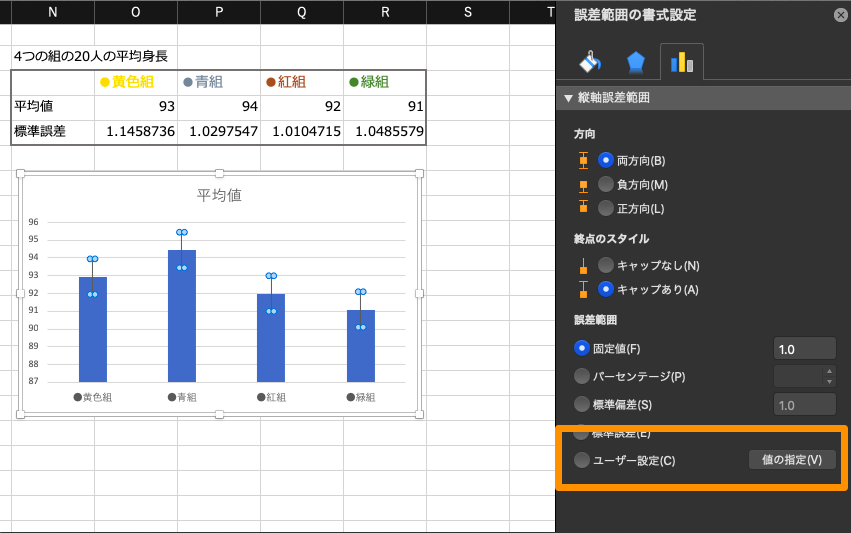
ユーザー設定の「正の誤差の値」と「負の誤差の値」が表示されますが、どちらも同じ標準誤差が記入された範囲を指定してください。
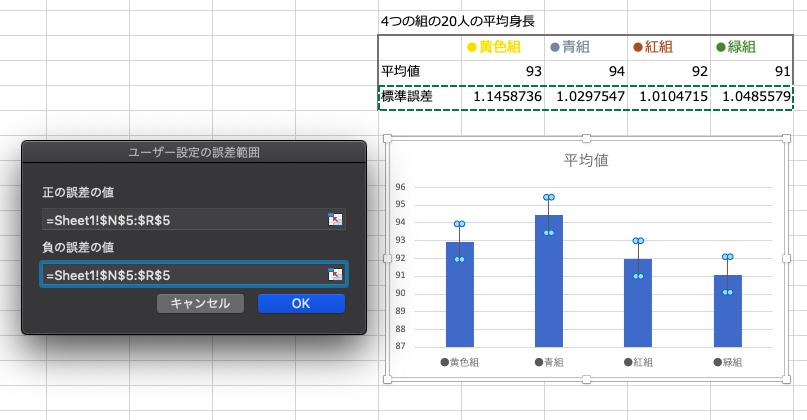
Excelでエラーバーが表示されたグラフが完成しました。
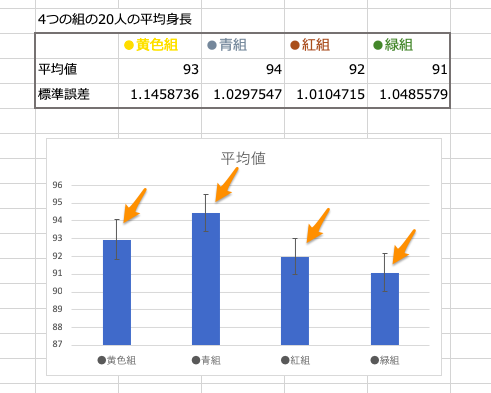

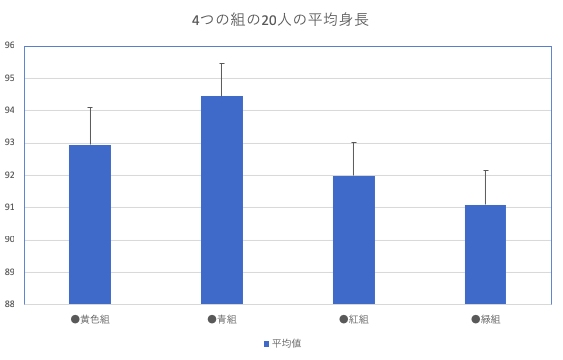
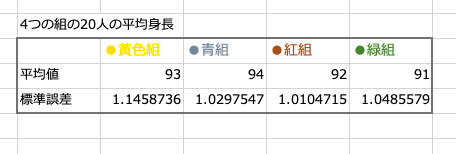
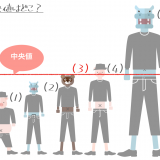
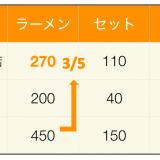
コメントを残す